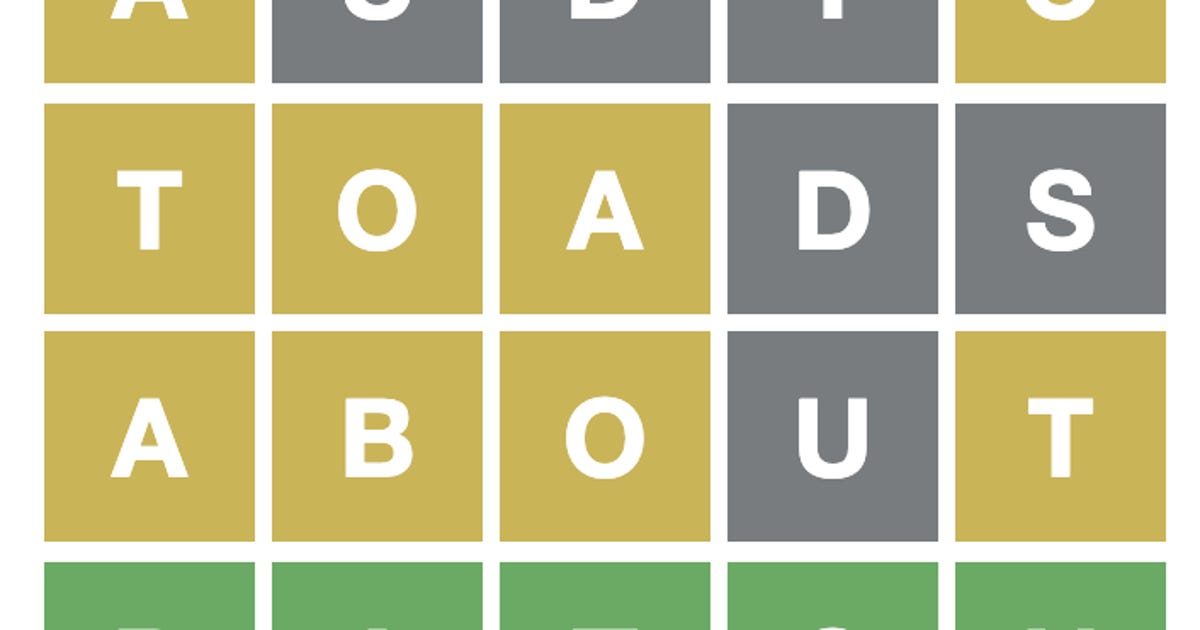ال نظام التشغيل Windows 11 يتم الإطلاق على قدم وساق ، مع وجود أجهزة كمبيوتر جديدة تمامًا وأحدث الأجهزة في المرتبة الأولى. إذا كنت تستخدم جهازًا قديمًا ، فقد تضطر إلى الانتظار بضعة أشهر لرؤية خيار الترقية.
تحذير: تأكد من التحقق من منطقتنا دليل ترقية Windows 11 قبل التثبيت. على الرغم من أن جميع تطبيقاتك وملفاتك تحتاج إلى النجاة من تحديث البرنامج بأمان ، يجب عليك دائمًا التحقق مرة أخرى إذا كان لديك نسخ احتياطية إذا حدث شيء غير متوقع على طول الطريق. يجب عليك دائمًا الانتظار قليلاً للحصول على ترقية في حالة وجود أخطاء لم يتم حلها ولم يتم اكتشافها في الإصدار التجريبي من نظام التشغيل.
إذا كنت تحاول تحديد ما إذا كنت تريد الترقية على الإطلاق ، فإليك كل ما ستحصل عليه في Windows 11 والذي لن تحصل عليه في Windows 10 (على الرغم من أننا لدينا بعض الحلول لهذا الغرض، ايضا).
1. استخدم تخطيطات Snap
كما هو الحال مع Windows 10 ، يمكنك سحب النوافذ المفتوحة إلى جانب أو زاوية الشاشة لـ “تثبيتها” في مكانها وترتيب تطبيقاتك مع بعضها البعض ، ولكن Windows 11 يبني على ذلك. قم بالمرور فوق الزر Zoom Up / Down أو انقر فوق فوز + Z لمشاهدة مجموعة من التخطيطات المحددة مسبقًا للاختيار من بينها. تعتمد التخطيطات المتاحة على عرض شاشتك ، ولكن الآن أصبحت الميزة أسهل في الاستخدام.
قد تتلقى G / O Media عمولة
2. إدارة أجهزة كمبيوتر سطح المكتب المتعددة بشكل أسرع
يدعم Windows 10 بالفعل أجهزة سطح المكتب الافتراضية (تطلق عليها Microsoft فقط أجهزة سطح المكتب) ، لكنها أسهل في الاستخدام وأكثر قابلية للاكتشاف في Windows 11. بشكل افتراضي ، سترى زر شريط المهام على شريط المهام بعد تثبيت نظام التشغيل الجديد (يظهر الرمز اثنين المستطيلات). تحوم فوقه واضغط سطح مكتب جديد امنح نفسك مساحة أكبر. تمنح أجهزة سطح المكتب برامجك مساحة أكبر ، دون الحاجة إلى طرق عرض مادية إضافية.

3. فتح الملفات مباشرة من قائمة ابدأ
تعد قائمة البدء المعاد تصميمها واحدة من التغييرات التي ستلاحظها في Windows 11 أولاً ، وهي تعمل اليوم كمحور لملفك وسجل التصفح ، بالإضافة إلى قائمة باختصارات التطبيق. ستعتمد الملفات الفعلية التي تراها على ما إذا كنت تستخدم Microsoft (Office) 365 أم لا ، وعدد أجهزة الكمبيوتر التي تعمل بنظام Windows 11 التي تقوم بمزامنتها بين السحابة ولكن تحتفظ بها. اذهب إلى التخصيص الشخصي و بدايه من إعدادات Windows إلى إعداد الميزات.
4. حافظ على تركيزك باستخدام تطبيق الساعة
لا يقتصر تطبيق الساعة في نظام التشغيل Windows 11 على حساب الوقت فحسب – بل سيساعدك أيضًا على الاستمرار في التركيز على فترات عمل ودراسة محددة. افتح تطبيق الساعة وحدد جلسات التركيز خيار من الجزء الأيمن: عند النقر فوق ان يبدأ لا تتردد في تحديد المهام والأوقات. يتكامل مع تطبيق To Do في نظام التشغيل Windows 11 أيضًا ، ويمكنك حتى إضافة الأغاني من قائمة التشغيل الخاصة بـ Spotify لمساعدتك في الحفاظ على تركيزك تمامًا.

5. تواصل بسرعة مع فرق Microsoft
ابتهجوا يا محبي منافس مايكروسوفت الضعيف! تم دمج الفرق الآن في المقدمة والوسط في Windows 11 – إنها موجودة في شريط المهام بعد تحديث نظام التشغيل – وتدفعها Microsoft باعتبارها الطريقة الأساسية للبقاء على اتصال مع الأصدقاء والعائلة وزملاء العمل (آسف ، Skype) . إذا لم تستخدم Microsoft Teams مطلقًا ، فانقر فوق ان يبدأ في الشاشة الأولى واتبع التعليمات للتواصل مع أشخاص آخرين عبر الفيديو أو الدردشة أو الدردشة النصية.
6. تمتع بنوافذ أكثر حداثة
يجلب Windows 11 معه إصلاحًا شاملاً لمرئيات البرنامج ، مما يجعل كل شيء يبدو أكثر حداثة ومصممًا خصيصًا لأجهزة اليوم (وليس ، على سبيل المثال ، التسعينيات). افتح مستكشف الملفات أو إعدادات Windows ، على سبيل المثال ، وسترى أن المساحة واللون والرموز تُستخدم بشكل أفضل مقارنةً بنظام Windows 10، مما يجعلها أكثر جاذبية بشكل عام.
7. احصل على المزيد من بيانات استخدام البطارية
افتح إعدادات Windows ، حدد نظام و الطاقة والبطارية، وستلاحظ أن هناك قائمة أكثر تفصيلاً حول كيفية استنزاف البطارية في Windows 11 – اختر استخدام البطارية لمزيد من الإحصائيات. هذا جزء من محرك الأقراص لتحسين أجهزة Windows اللوحية وأجهزة 2 في 1 ، مما يعني أيضًا واجهة أسهل في الاستخدام على شاشة تعمل باللمس بدون لوحة مفاتيح (سطوع ومساحة أكثر مع العناصر المرئية ، وأزرار قائمة أكبر ، وما إلى ذلك).

8. جرب متجر تطبيقات Microsoft الجديد والمحسّن
يجلب Windows 11 معه إصدارًا جديدًا ومحسّنًا من Microsoft Store ، مع إصدار أفضل كنز أعمق التكامل مع المحتوى الرقمي مثل الأفلام ، ومظهر أكثر أناقة. أصبح الآن من السهل التنقل ، حتى إذا كانت التطبيقات نفسها لا تزال متضررة – يمكنك توقع مزيد من التحسينات هنا في الأشهر المقبلة ، خاصة عندما يتعلق الأمر بالألعاب التي تدفعها Microsoft في نظام التشغيل Windows 11.
9. استخدم وجهات النظر الثانوية بسهولة أكبر
أحد التحسينات التي يجلبها Windows 11 والتي قد لا تلاحظها على الفور هي الطريقة التي يتم بها اكتشاف طرق العرض الثانوية. يجب أن يتذكر البرنامج الآن كيف تم ترتيب النوافذ الخاصة بك على شاشة خارجية ، بحيث إذا قمت بفصلها وإعادة توصيلها ، فستعود نوافذ البرنامج إلى موقعها السابق. هذا تغيير صغير سيظل مفيدًا جدًا لأي شخص يستخدم شاشات متعددة.

10. إدارة الحاجيات شريط المهام
لقد ألقينا نظرة خاطفة على عناصر واجهة المستخدم في نظام التشغيل Windows 10 من خلال نافذة منبثقة بجوار منطقة الإعلام ، ولكن في Windows 11 يحصلون على أيقونتهم الخاصة في شريط المهام ، وهناك المزيد للاختيار من بينها ، ايضا. انقر فوق رمز شريط المهام لمشاهدة الأخبار والطقس والمواعيد القادمة في التقويم ونصائح لاستخدام Windows 11 ، و اكثر. يختار إضافة الحاجيات زر للقيام بذلك – يمكنك تعيين الأدوات التي ستظهر على الشاشة وأيها لن تظهر.
11. قم بتشغيل تطبيقات Android
هذه الميزة غير متوفرة عند الإطلاق ، ولكن قريبًا سيتمكن Windows 11 من تشغيل تطبيقات Android من متجر تطبيقات Amazon عندما تدفع Microsoft التحديث أخيرًا. في الوقت الحالي ، لا نعرف بالضبط متى سيحدث هذا ، لكننا نعلم أنها ستعمل بشكل مشابه لتطبيقات Windows القياسية – يجب أن تكون قادرًا على تثبيتها على حواف الشاشة أو تثبيتها على شريط المهام. ، مثلا.

“Social media addict. Zombie fanatic. Travel fanatic. Music geek. Bacon expert.”


![iOS 16.3 beta 2 خارج الآن ، إليكم الجديد حتى الآن [U: Public beta]](https://i0.wp.com/9to5mac.com/wp-content/uploads/sites/6/2023/01/ios-16-hero-16.3.jpg?resize=1200,628&quality=82&strip=all&ssl=1)